GE E1450W Handleiding
GE
Digitale camera
E1450W
Lees hieronder de 📖 handleiding in het Nederlandse voor GE E1450W (85 pagina's) in de categorie Digitale camera. Deze handleiding was nuttig voor 76 personen en werd door 2 gebruikers gemiddeld met 4.5 sterren beoordeeld
Pagina 1/85

NL
NL
GE BRUIKERSHANDLEIDING
E serie : E1450W
Gebruikershandleiding
Appendix
Verbinding camera
De menu's gebruiken
Afspelen
Basiswerking
Voorbereidingen
Besturing camerafuncties
imagination at work

i
Dit symbool [vuilnisbak met kruis erdoor heen WEEE
Bijlage IV] geeft het gescheiden ophalen van elektrisch
en elektronisch afval in de Europese landen weer. Gooi
de apparatuur svp niet in de vuilnisbak. Recycleer en gooi het
gebruikte materiaal op de juiste manier weg.
Verklaring van conformiteit
Modelnaam: E1450W
Handelsnaam: GE
Verantwoordelijke partij: General Imaging Co.
Adres: 1411 W. 190th St., Suite 550, Gardena, CA 90248, USA
Telefoonnummer van klantenservice: +1-800-730-6597
Voldoet aan de volgende standaarden:
EMC: EN 55022:1998/A1:2000/A2:2003 klasse B
EN 55024:1998/A1:2001/A2:2003
EN 61000-3-2:2000/A1:2001
EN 61000-3-3:1995/A1:2001
volgens de bepaling van de EMC-richtlijn (89/336/
EEC,2004/108/EEC)
WAARSCHUWING
Om brandgevaar of elektrische schok te voorkomen, niet het
batterijpakket of andere accessoires van de camera aan regen
of vocht blootstellen.
Voor klanten in de V.S.
Getest voor naleving van FCC-standaarden
VOOR THUIS- EN KANTOORGEBRUIK
FCC-verklaring
Dit apparaat voldoet aan Deel 15 van de FCC-voorschriften.
Het gebruik is onderhevig aan de volgende twee voorwaarden:
(1) Dit apparaat mag geen schadelijke storingen veroorzaken,
en (2) dit apparaat moet elke ontvangen storing aanvaarden,
met inbegrip van storingen die een ongewenste werking
kunnen veroorzaken.
Voor klanten in Europa
De “CE”-markering geeft aan dat dit product
voldoet aan de Europese vereisten voor veiligheid,
gezondheid, milieu en consumentenbescherming. Camera’s
met de “CE”-markering zijn bedoeld voor verkoop in Europa.

iiii 1
VEILIGHEIDSMAATREGELEN
Opmerkingen over de camera:
Sla de camera niet op of gebruik deze niet in de volgende
omgevingen:
• Inderegeneninvochtigeenstogeomgevingen.
• Op een plaats waar de camera rechtstreeks kan worden
blootgesteld aan het zonlicht of hoge temperaturen, zoals
in een gesloten auto tijdens de zomer.
• Op een plaats waar de camera wordt blootgesteld aan
een sterk magnetisch veld, bijv. in de buurt van motoren,
transformatoren of magneten.
Plaats de camera niet op een natte oppervlakte of op plaatsen
waar lekkend water of zand in contact met de camera kan
komen.
Als de camera gedurende lange tijd niet gebruikt wordt, haal
dan de batterij en de geheugenkaart uit de camera en bewaar
deze in een droge omgeving.
Als u de camera plotseling uit een koude omgeving op een
warme plaats zet, kan het vocht in de camera condenseren.
Aanbevolen wordt een tijdje te wachten alvorens de camera
aan te zetten.
De garantie dekt geen enkel type gegevensverlies of corruptie.
Opmerkingen over de batterij:
Onjuist gebruik van de camera kan ertoe leiden dat de
batterijen gaan lekken, warm worden, gaan branden of breken.
Neem altijd de volgende voorzorgsmaatregelen in acht.
• Stel de batterijen niet bloot aan water en zorg er vooral
voor dat de terminals droog blijven.
• Verwarm de batterijen niet of gooi ze niet in het vuur.
• Probeer de batterijen niet te vervormen, demonteren of aan
te passen.
Houd de batterijen buiten het bereik van baby’s en kleine kinderen.
Op koude plaatsen kan de prestatie van de batterij worden
aangetast en wordt de duur van de batterijen aanzienlijk korter.
Opmerkingen over de geheugenkaart:
Bij gebruik van een geheugenkaart, zorg ervoor de kaart
te formatteren met uw digitale camera, alvorens deze te
gebruiken.
Wijzig of wis niet de namen van mappen of bestanden in
de geheugenkaart vanuit uw PC, want de camera zal deze
opgemaakte bestanden niet kunnen weergeven op het LCD-
scherm. Voor het opmaken van fotogegevens, kopieer de
gegevens eerst naar de harde schijf van de PC.
De foto’s die deze camera neemt, worden opgeslagen in de
map die automatisch in de SD-kaart gegenereerd wordt. Sla
echter aub geen foto's op die niet door dit cameramodel geno-
men zijn, want dan wordt de foto niet herkend als de camera
in playbackmodus staat. Stel de camera ook niet bloot aan
omgevingen met slechte weersomstandigheden, zoals voch-
tigheid, of extreme temperaturen, want dit kan de levensduur
van uw camera verkorten of de batterijen beschadigen.

ii 1
VOORDAT U START
Voorwoord
Dank u voor het kopen van een GE digitale camera. Lees deze
handleiding aandachtig en bewaar deze op een veilige plaats
zodat u de informatie later opnieuw kunt raadplegen.
Auteursrecht
© 2011 General Imaging Company Alle rechten voorbehouden.
Geen enkel deel van deze uitgave mag, in welk vorm of op
welke wijze ook, zonder voorafgaande schriftelijke toestem-
ming van General Imaging Company, worden gereproduceerd,
verzonden, overgezet, opgeslagen in een archiveringssysteem
of vertaald in een andere taal of computertaal.
Handelsmerken
Alle handelsmerken die in deze handleiding worden vermeld,
wordenuitsluitendgebruiktvooridenticatiedoeleindenen
kunnen eigendom zijn van hun respectievelijke eigenaren.
Veiligheidsinformatie
Lees de volgende belangrijke informatie aandachtig voordat u
het product gebruikt.
• Niet zelf de camera demonteren of repareren.
• Laat de camera niet vallen en stel het niet bloot aan
schokken. Wanneer u het product verkeerd hanteert, kunt
u het beschadigen.
• Schakel de camera uit voordat u de batterij en geheugen-
kaart plaatst of verwijdert.
• Gebruik alleen het soort batterij die bij de camera wordt
geleverd. Het gebruik van andere soorten batterijen kan
de camera beschadigen en de garantie ongeldig maken.
• Raak de cameralens niet aan.
• Stel de camera ook niet bloot aan omgevingen met slechte
weersomstandigheden, zoals vochtigheid, of extreme
temperaturen, want dit kan de levensduur van uw camera
verkorten of de batterijen beschadigen.
• Laat de camera niet functioneren en sla deze niet op in
stoge,vuileofzanderigeomgevingen.

2 33
WAARSCHUWING ..........................................................i
VEILIGHEIDSMAATREGELEN .......................................ii
VOORDAT U START ...................................................... 1
Voorwoord ...................................................................................1
Auteursrecht .......................................................................1
Handelsmerken ..................................................................1
Veiligheidsinformatie ................................................................1
Over deze handleiding...............................................................2
Symbolen die in deze handleiding
worden gebruikt.................................................................2
INHOUD ......................................................................... 3
VOORBEREIDEN ........................................................... 7
Uitpakken .....................................................................................7
Camera-aanzichten ...................................................................8
De batterij opladen ................................................................. 10
Plaats de batterij en de SD/SDHC-kaart
(niet inbegrepen ...................................................................... 11
In- en uitschakelen.................................................................. 13
De knop Modus gebruiken ..................................................... 14
Instellen van tijd, datum/tijd ................................................ 15
De taal instellen .............................................................. 15
De datum en tijd instellen ............................................. 16
Over het LCD-scherm ............................................................. 17
Opmerkingen over het LCD-scherm .................................... 17
BASISGEBRUIK ............................................................ 18
Opnemen in de Automatische modus ................................. 18
De zoomfunctie gebruiken .................................................... 18
Flash ........................................................................................... 19
Automatische tijdinstelling ................................................... 19
Macromodus ............................................................................. 20
Snelle Opname gebruiken .....................................................20
Het menu Geavanceerde functies ...................................... 21
Grootte .............................................................................. 22
Kwaliteit ............................................................................ 22
WB (Witbalans) ................................................................ 23
Kleur................................................................................... 23
ISO ...................................................................................... 24
Belichtingscompensatie ................................................ 24
INHOUD

4 5
4 5
DE MODI GEBRUIKEN ................................................ 25
LCD-schermweergave ............................................................ 25
Weergave opnamemodus stilstaande
beelden .............................................................................. 25
Weergave video-opnamemodus ................................. 27
Weergave afspeelmodus .............................................. 28
Automatische scène-modus(ASCN)) .................................... 29
Landschap ........................................................................ 29
Portret ............................................................................... 29
Nachtportret .................................................................... 30
Portret met achterverlichting ...................................... 30
Nachtelijk landschap ..................................................... 30
Macro ................................................................................. 30
Automatisch ..................................................................... 30
Panorama.................................................................................. 30
Scène modus (SCN) .................................................................. 31
Landschap ........................................................................ 32
Sport .................................................................................. 32
Strand ................................................................................ 32
Zonsondergang ............................................................... 32
Vuurwerk .......................................................................... 32
Nachtlandschap ............................................................. 32
Nachtportret .................................................................... 32
Groeperen ......................................................................... 33
Kinderen ............................................................................ 33
Binnenshuis ...................................................................... 33
Sneeuw .............................................................................. 33
ID ........................................................................................ 33
Museum ............................................................................ 33
Fotolijst ............................................................................. 33
Opname tijdens het reizen ............................................ 33
Tekst .................................................................................. 33
Blad. ................................................................................... 33
Glas .................................................................................... 33
Groothoek ......................................................................... 33
Schetsen ........................................................................... 33
Stabilisatiemodus.................................................................... 34
Knipperdetectie ....................................................................... 35
AFSPELEN .................................................................... 36
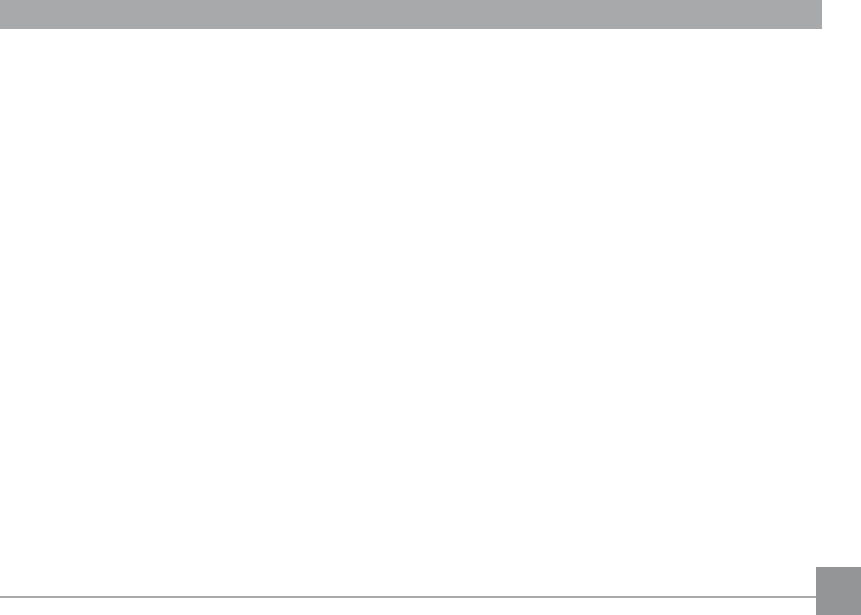
4 5
4 5
Foto’s en video’s bekijken ...................................................... 36
Miniatuurweergave ................................................................ 38
Bij afspelen zoom gebruiken (alleen voor
momentopnamen) ................................................................... 39
De knop Verwijderen gebruiken ........................................... 40
DE MENU’S GEBRUIKEN ............................................41
Menu Foto ................................................................................. 41
Autofocus .......................................................................... 42
AF-hulpstraal ................................................................... 42
Lichtmeting ...................................................................... 43
Cont. opnemen. ............................................................... 43
Doorgaand AF .................................................................. 44
Lachdetectie .................................................................... 44
Digitaal zoom ................................................................... 45
Lange sluiter .................................................................... 45
Snel bekjken ..................................................................... 46
Datum afdrukken ............................................................ 46
Filmmenu .................................................................................. 47
Lichtmeting ...................................................................... 48
Continu AF.. ...................................................................... 48
DIS ...................................................................................... 49
Menu Afspelen .......................................................................... 50
Bescherming .................................................................... 50
Verwijderen ...................................................................... 51
DPOF (Digitaal Afdrukbestelformaat) ........................ 52
Formaat wijzigen ............................................................ 53
Draaien ............................................................................. 53
Formaat wijzigen ............................................................ 54
Draaien ............................................................................. 54
Verminderen van rode ogen ......................................... 55
Weergave instelling .............................................................. 55
Diavoorstelling ................................................................ 56
Achtergrondinstellingen ............................................... 56
Setup-menu .............................................................................. 59
Pieptoon ............................................................................ 60
LCD-helderheid................................................................ 60
Energiebesparing............................................................ 61
Datum/tijd ........................................................................ 61
Zone ................................................................................... 61

6 76 7
Taal .................................................................................... 62
Bestand en Software .............................................................. 62
Geheugen formatteren .................................................. 62
Naar kaart kopiëren (Intern geheugen naar
geheugenkaart kopiëren) ............................................. 63
Bestandsnummering ..................................................... 63
Instellingen resetten ...................................................... 64
FW-versie(rmwareversie) .......................................... 64
Uitzending .................................................................. 65
Videosysteem ........................................................................... 65
Op een PC aansluiten ............................................................. 66
De USB-modus instellen ................................................ 66
Bestanden naar uw PC overdragen ............................ 66
Op een PictBridge compatibel printer
aansluiten ................................................................................. 68
De USB-modus instellen ................................................ 68
De camera en printer aansluiten ................................ 69
Het PictBridge-menu gebruiken .......................................... 70
Met datum afdrukken .................................................... 70
Zonder datum afdrukken .............................................. 71
Index afdrukken .............................................................. 72
DPOF afdrukken .............................................................. 73
Afsluiten ............................................................................ 73
APPENDICES ............................................................... 74
Specicaties.............................................................................. 74
Foutberichten ........................................................................... 78
Probleem oplossen .................................................................. 80

6 76 7
VOORBEREIDEN
Uw pakket moet het cameramodel bevatten dat u samen met de volgende voorwerpen gekocht heeft. Als er iets ontbreekt of
beschadigd lijkt te zijn, neem svp contact op met General Imaging.
Uitpakken
USB-kabel
Cd-rom
Garantievoorwaarden Polsriem
Heroplaadbare lithium-ionbatterij Voedingsstekker
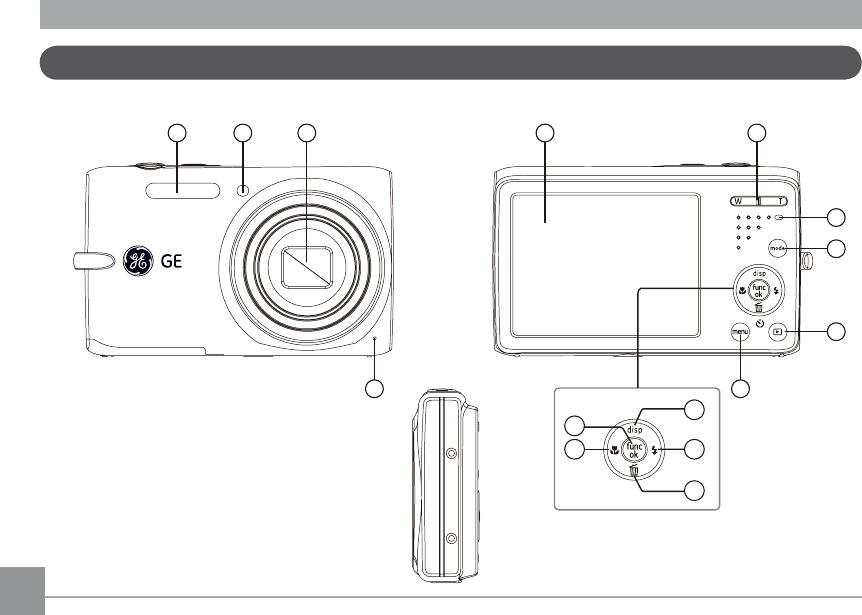
8 98 9
Vooraanzicht
Camera-aanzichten
Achteraanzicht
Zijaanzicht
rechts
1 2 3
4
5 6
10
9
8
7
12
13
11
14
15
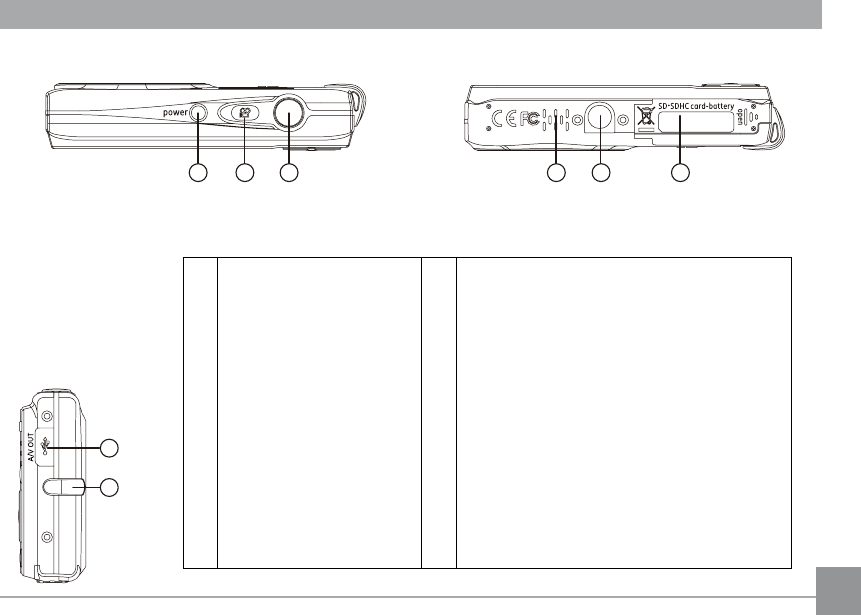
8 98 9
Bovenaanzicht
Zijaanzicht links
Onderaanzicht
1Flits 13 Wissen knop/Zelfontspanner knop/Neerwaarts knop
2AF-hulpbundel/Timer-indicator 14 Opname dichtbij knop/Links knop
3Lens 15 Functie/knop OK
4Microfoon 16 USB-/AV-poort
5LCD-scherm 17 Montage polsband
6Zoom-knop 18 Aan-/uitknop
7Vermogenindicator 19 Opnameknop
8Modus-selectieknop 20 Sluiterknop
9Afspeelknop 21 Luidspreker
10 Menuknop 22 Driepoot-montagepunt
11 Knop Afsp/omhoog 23 eheugenkaart/batterijvak
12 Flistmodus/knop Rechts
17
16
22 2321
18 19 20
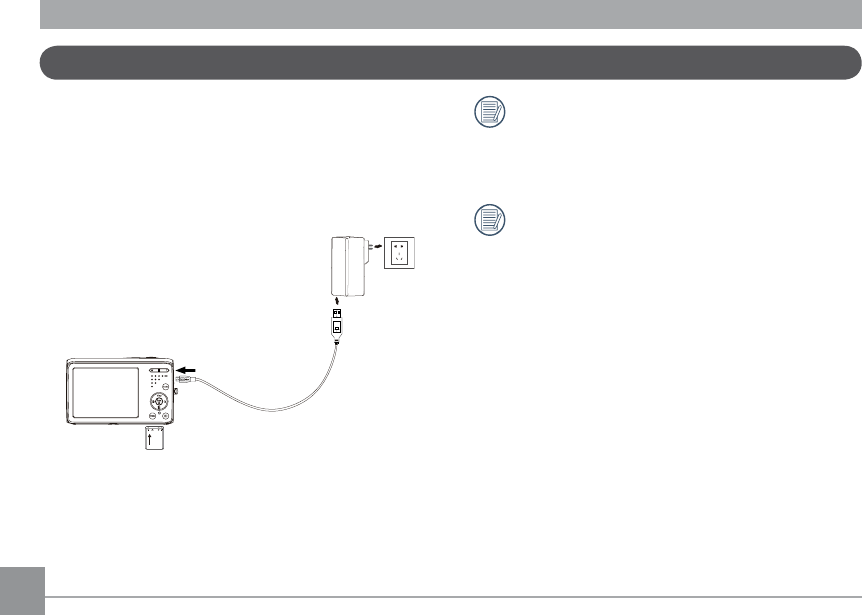
10 11
10 11
1. Plaats de batterij in de camera.
2. Maak gebruik van USB-kabel om de camera met de oplader
te verbinden (reisadapter kan variëren volgens de plaats
van bestemming, dit hangt van het eigenlijke product af).
3. Plaats elektriciteitsadapter in elektriciteitsaansluiting
De batterij opladen
Laat de batterij opladen totdat de oplader een groen
licht geeft. (Om de levensduur van de batterij te
maximaliseren, moet u de eerste keer gedurende
minstens 4 uur opladen)
De oplader is alleen voor gebruik binnenshuis bedoeld.

10 11
10 11
1. Open het batterijvak.
Plaats de batterij en de SD/SDHC-kaart (niet inbegrepen)
2. Plaats de batterij in de batterijsleuf in de juiste richting
zoals aangetoond in het diagram.
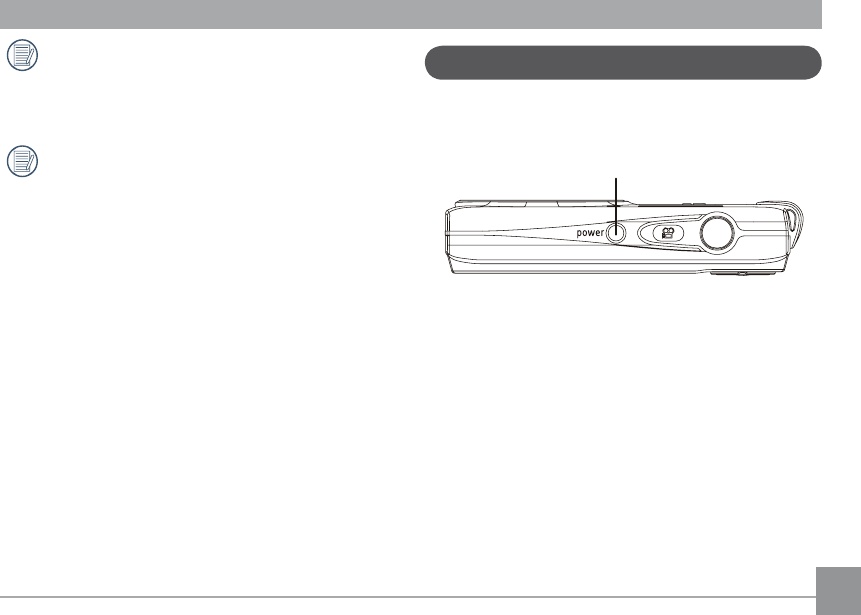
12 1312 13
Optionele SD/SDHC-kaarten zijn niet inbegrepen.
Voor betrouwbare gegevensopslag is het aanbevolen
geheugenkaarten van 1 GB tot 32 GB van erkende
fabrikanten te gebruiken.
Om de SD/SDHC-kaart te verwijderen, opent u het
batterijvak. Druk zachtjes tegen de kaart om het vrij te
geven. Trek de kaart voorzichtig uit de sleuf.
In- en uitschakelen
Druk op de aan/uit knop om de camera in te schakelen. Druk
opnieuw op de aan/uit knop om de camera uit te schakelen.
Aan / uit knop
Als de camera aan wordt gezet, zal deze in dezelfde
opnamemodus staan als tijdens het laatste gebruik hiervan.
U kunt de Modus draaiknop bovenop draaien om van modus
te wisselen. Als de camera voor de eerste keer wordt gebruikt,
verschijnt de taalopstartpagina.

14 15
14 15
Gebruik van de modustoets
De GE camera beschikt over een handige modusknop, waarmee u op eenvoudige wijze van modus kunt wisselen. Alle beschikbare
moduss worden als volgt weergegeven.
Naam modus Pictogram Beschrijving
Automatisch Schakel voor momentopnamen naar de automatische modus.
Handmatig
M
Schakelen om stilstaande beelden in de handmatige modus op te nemen, waar talrijke camera-
instellingenkunnenwordengecongureerd.
Automatische
scène
In de modus "ASCN" worden op slimme wijze verschillende scène-omstandigheden gedetecteerd
en de meest passende instellingen worden automatisch geselecteerd.
Panorama Schakelen om een reeks opnamen te maken en ze samen te voegen in één panoramafoto.
Scène Schakelen om een vooraf ingestelde scènemodus te gebruiken voor het opnemen van
stilstaande beelden. Er zijn in totaal 20 scènes.
Stabilisatie Kies deze instelling voor het nemen van momentopname’s en wazigheid te verminderen door
handbeweging, te weinig belichting, of langzame sluitersnelheid.
Portretmodus voor het nemen van foto’s onder normale omstandigheden.
Film Schakelen om video’s op te nemen.

14 15
14 15
Instellen van tijd, datum/tijd
De instellingen van Datum/tijd en Taal verschijnen
automatisch als de camera de eerste keer wordt
ingeschakeld.
Voor het opnieuw instellen van de weergegeven taal,
datum/tijd, moeten de volgende instellingswaarden in het
basisinstellingenmenu worden aangepast.
• Taal
• Datum/tijd
Om het menu Instelling te openen, gaat u als volgt te werk:
1. Druk op de aan/uit knop om de camera in te schakelen.
2. Druk op de knop, wissel tussen de instellingenmenu's
van de camera met behulp van de Links/Rechts knop en
selecteer het Basisinstellingenmenu.
De taal instellen
1. Selecteer de taal met de Neerwaarts knop, druk op of
de rechterknop voor het invoeren van de instelling.
2. Gebruik de knoppen Opwaarts/Neerwaarts/Links/
Rechtsknop om de gewenste taal te selecteren.
3. Druk op de knop om de instelling te bevestigen.

16 1716 17
De datum en tijd instellen
1. Selecteer de datum / tijd met de Opwaarts/Neerwaarts
knop, druk op of de rechterknop voor het invoeren van
de instelling.
2. Selecteer de gewenste datum en tijd met behulp van de
Links/Rechts knop, druk vervolgens op de Opwaarts/
Neerwaarts knop voor het instellen van de waarden.
3. Druk op de knop om de instelling te bevestigen.
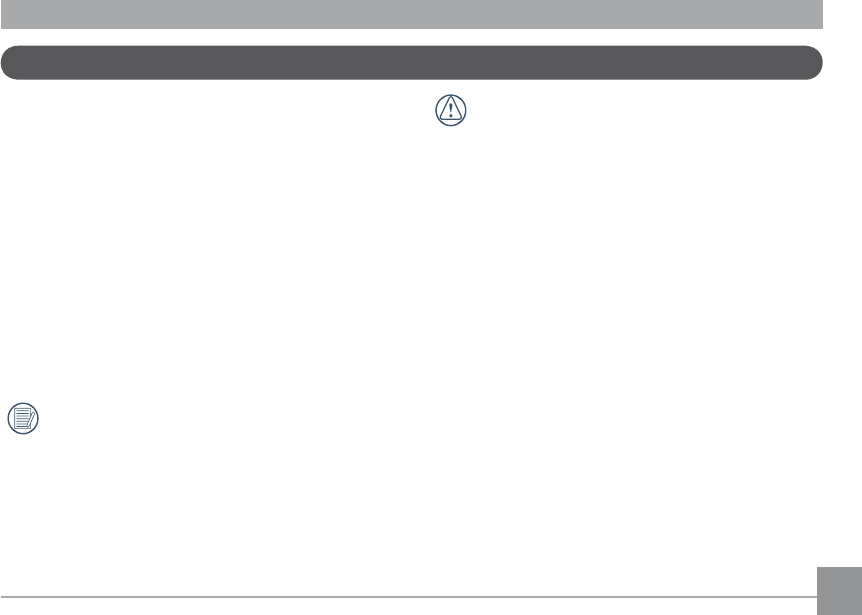
16 1716 17
Als de LCD-monitor beschadigd is, moet u vooral
opletten met het vloeibare kristal in de monitor. Als
een van de volgende situaties optreedt, moet u de
aangegeven dringende actie ondernemen.
• Als er vloeibaar kristal in aanraking komt met uw huid,
moet u het gebied afvegen met een doek en vervolgens
grondig wassen met zeep en stromend water.
• Als er per ongeluk vloeibare kristal in de ogen komt, spoel
deze onmiddellijk met water en raadpleeg een arts.
• Als u vloeibaar kristal hebt ingeslikt, moet u uw mond
grondig spoelen met water. Drink grote hoeveelheden
water en wek braken op. Roep vervolgens medische hulp
in.
Over het LCD-scherm
Wanneer u de camera inschakelt, worden verschillende pic-
togrammen weergegeven op het LCD-scherm om de huidige
camera-instellingen en -status aan te geven. Zie “LCD-
schermweergave” op pagina 25 voor meer informatie over
de weergegeven pictogrammen.
Opmerkingen over het LCD-scherm
Tijdens het fabriceren van het LCD-scherm is een uitermate
hoge-precisietechnologie gebruikt, zodat de meeste pixels
gebruiksklaar zijn. Er kunnen echter enkele minimale puntjes
(zwart, wit, rood, blauw of groen) constant op het LCD-scherm
worden weergegeven. Deze punten zijn normaal in het
productieproces en de opname wordt op geen enkele manier
beïnvloed.
Zorg dat het LCD-scherm niet in contact met water
komt; verwijder aub al het vocht op het LCD-scherm
met een droog en zacht doekje.

20 2120 21
Druk op de Links/Sluiten knop om de selectie voor opname
van dichtbij in te gaan, druk op de Links/Rechts knop om te
wisselen tussen de twee modussen voor opname van dichtbij:
• Macro
Selecteer deze optie om scherp te stellen op
onderwerpen die zich op 5 cm van de lens bevinden.
• Macro uit
Selecteer deze optie om Macro uit te schakelen.
Macromodus
In de modus Foto nemen, druk op de snelknop Opname
om direct de opnamestatus in te gaan en op te nemen.
Als het opnemen klaar is, druk opnieuw op de Opname-
snelknop of op de Sluiter toets, u kunt video opslaan en terug-
gaan naar het scherm van Foto nemen.
Snelle Opname gebruiken

22 23
22 23
Grootte
De grootte-instelling verwijst naar de beeldresolutie in pixels.
Met een hogere afbeeldingsresolutie kunt u de afbeelding
in grotere formaten afdrukken zonder de kwaliteit van de
afbeelding te verminderen.
Hoe groter de foto’s, des te groter de bestanden en des
te minder foto's kunnen op een geheugenkaart worden
opgeslagen.
Kwaliteit
De kwaliteitsinstelling bepaalt de mate waarin de camera
de fotobestanden comprimeert. Hoe hoger de compressie,
des te kleiner het bestand zal zijn, maar de kwaliteit zal ook
verminderen. Hoe lager de compressie, des te groter het
bestand zal zijn, maar de kwaliteit zal dan ook beter zijn.
De drie compressieniveau’s zijn:
• Kwaliteit: Best
• Kwaliteit: Fijn
• Kwaliteit: Normaal

22 23
22 23
WB (Witbalans)
Met de Witte balans kunt u de kleurtemperatuur instellen
onder verschillende lichtcondities. (De WB-instelling is alleen
beschikbaar als de camera in
M
Manuele modus staat).
De opties van Witbalans zijn:
• Witbalans: Auto
• Witbalans: Daglicht
• Witbalans: Bewolkt
• Witbalans: TL
• Witbalans: TL CWF
• Witbalans: Gloeilamp
• Witbalans: Handmatig (Druk op de ontspanknop
om de witbalans in te stellen)
Kleur
MetdeinstellingKleurkuntuartistiekeeectenonmiddellijk
toevoegen wanneer u opnamen maakt. U kunt verschillende
kleurtinten proberen om de sfeer van uw foto’s te wijzigen.
(De instelling Kleur is alleen beschikbaar wanneer de camera
in de
M
Handmatige modus is).
De kleurenopties zijn:
• Kleur: Auto
• Kleur: Levendig
• Kleur: Zwartwit
• Kleur: Sepia
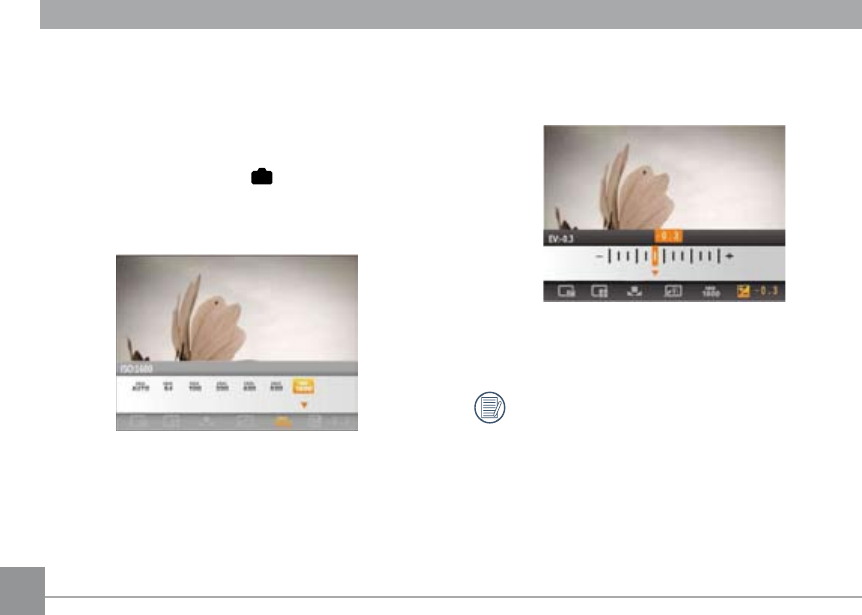
24 2524 25
Belichtingscompensatie
Met de belichtingscompensatie kunt u de belichtingswaarde
aanpassen en de beste foto nemen.
Het instelbare belichtingswaardebereik is van
EV -2.0 tot EV+2.0.
De belichtingswaarde kan ook in de Film modus worden
uitgevoerd.
ISO
Met de ISO-functie kunt u de gevoeligheid van de
camerasensor voor het licht instellen. Voor het verbeteren
van de prestatie in donkere omgevingen, is er een hogere
ISO-waarde nodig. Aan de andere kant, is er een lagere ISO-
waarde nodig bij lichtere condities. (De ISO-instelling is alleen
beschikbaar als de camera in de
M
Manuele modus staat).
Afbeeldingen met een hogere ISO waarde hebben meer ruis
dan die met een lagere ISO waarde.
De opties van ISO omvatten automatisch, 64, 100, 200, 400,
800 en 1600.

24 2524 25
LCD-schermweergave
DE MODI GEBRUIKEN
Weergave opnamemodus stilstaande beelden
Modus:
M
1 2 3 4 5 6 7 8
9
10
11
1213
14
15
16
8
17 18 19 20 21
8
1 Pictogrammen momentopnamemodus
Automatisch Handmatig
Automatische scène Panorama
Scène Stabilisatie
Portret
2 Autofocus
Enkel AF
Multi AF
3 Lichtmeting
Punt
Midden
AiAE
4 Afbeeldingsgrootte
5 Afbeeldingskwaliteit
6 Resterend aantal foto's
7 Geheugenkaart / ingebouwd geheugen

26 27
26 27
8 Batterijstatus
9 WT-verhouding (alleen weergegeven als de zoom actief is)
10 Zoom
11 Belichting
12 ISO-waarde (alleen instelbaar in de modus
M
Handmatig)
13 Histogram
14 Focuskader
15 Cont. opnemen / Pictogram Waarschuwing lange sluiter
16 Pictogram Gezichtsdetectie aan
17 Kleur afbeelding (alleen instelbaar in de modus
M
Hand-
matig)
18 Witbalans (alleen instelbaar in de modus
M
Handmatig)
19 Macro-modus
20 Zelfontspanner
Zelfontspanner: 2 sec
Zelfontspanner: 10 sec
21 Flitsmodus
Flitser: Geforceerd uit
Flitser:Geforceerdeitser
Flitser:langzame synch.+Rode ogen-reductie
Flitser: Langzame synch.
Flitser: Rode ogen-reductie
Flitser:Automatischeitser

28 2928 29
1 Pictogram modus Afspelen
2 Pictogram DPOF-bestand
3 Pictogram Bestandsbescherming
4 Afbeeldingsnummer
5 Geheugenkaart / intern geheugen
6 Batterijstatus
7 Inzoomen in beeld
8 Weergegeven zone
9 Impactzone beeldzone
10 Geheugenruimte (deze afbeelding/total aantal
afbeeldingen)
11 Datum en tijd van opname
12 OK:PLAY
13 HDR
Weergave afspeelmodus
Modus:
1 2 3 4 5 6
7
8
9
1011
13
12

28 2928 29
In de “ASCN” modus worden verschillende condities
gedetecteerd, en de meest geschikte instellingen geselecteerd.
"ASCN" gebruiken
1. Druk op de Modusselectieknop voor het selecteren van
ASCN-modus, en druk vervolgens op de knop om de
ASCN-modus in te gaan, op het LCD-scherm wordt nu het
detectiescènepictogram weergegeven als de volgende
afbeelding:
2. Richt de camera op het onderwerp. De optimale
scènemoduswordtautomatischgeïdenticeerd.
3. Druk de sluiterknop halverwege in om de focus in te stellen.
4. Druk de sluiterknop helemaal in om de foto te maken.
Pictogram Naam stand Pictogram Naam stand
Landschap Nachtelijk
landschap
Portret Macro
Nachtportret Automatisch
Portret met achtergrondverlichting
Landschap
VoorlandschapsfotograesteltASCNautomatischbelichting
en kleurstelling bij voor levendige reproductie van met name
blauw en groen.
Portret
Voor portretten stelt ASCN automatisch belichting en kleur
van met name huiddtinten bij voor natuurlijke weergave.
Automatische scène-modus (ASCN)

30 3130 31
Nachtportret
Bij slechte verlichting of nachtopnamen stelt ASCN
automatisch belichting bij voor het fotograferen van
portretten met nachtscènes als achtergrond.
Portret met achterverlichting
ASCN stelt automatisch belichting op de voorgrond in voor het
maken van portret opnamen met achtergrondverlichting (zon
of mogelijk andere lichtbron )
Nachtelijk landschap
Voor nachtelijke scènes stelt ASCN automatisch de ISO-
waarde hoger in om het tekort aan licht te compenseren.
Macro
Om objectdetails van close-ups vast te leggen, stelt de ASCN
automatisch de focus op (zéér) korte afstand in.
Automatisch
De camera stelt automatisch de belichting in en focust om de
juiste foto's te garanderen.
Panorama
Met de Panorama Modus kunt u een panoramische foto opmaken
door verschillende foto’s samen te plakken.
Volg deze stappen om een panoramafoto te maken:
1. Druk op de Modusknop, gebruik de Links/Rechts knop voor
het selecteren van de Panoramamodus, druk vervolgens
op de knop om de Panoramamodus voor opname in te
gaan.
2. Maak gebruik van de Links/Rechts knop voor het
selecteren van de richting om het opnemen te starten,
druk vervolgens op de knop om de Opnamemodus in
te gaan; als er geen selectie gemaakt is, gaat de camera
automatisch na 2 seconden de Opnamemodusstaat in van
links naar rechts.
3. Nadat de eerste opname is gemaakt, verschijnen links en
rechts van het LCD-scherm twee doelpictogrammen. Draai de
camera mee en het ronde pictogram op het scherm beweegt
richting het pictogram van het vierkante kader. Als het ronde
pictogram en het vierkante kader groen worden, zodra ze
elkaar overlappen, legt de camera automatisch de volgende
afbeelding vast. Herhaal deze stap voor de derde foto om het
hechten te voltooien.

30 3130 31
4. Na het nemen van 3 foto's, zal de camera de foto's
automatisch monteren. Druk op de toets Afspelen om de
Afspeelmodus in te gaan en de foto's te zien.
Na het selecteren van de Panorama Montagemodus,
kunt u niet de Flash, Automatische timer, Macromodus
en Belichtingscompensatie instellen.
Alvorensdepanoramamontagetebeёindigen,kuntude
opname annuleren door op de knop Wissen te drukken.
De Panoramamodus kan maximaal 2 tot 3 foto's
hechten.
In de Scène-modus kunt u kiezen uit een totaal van 20
scènetypes. U hoeft alleen de juiste scène voor de gelegen-
heid te selecteren en de camera zal automatisch de optimale
instellingen voor u selecteren.
Druk op de Modusknop, maak gebruik van de Links/Rechts
knop om het Scèneselectiemodusmenu in te gaan, druk ver-
volgens op de knop om de Scèneselectiemodus in te gaan,
het LCD-scherm zal de volgende afbeelding weergeven:
Scène-modus (SCN)

32 33
32 33
Selecteer met de knop Opwaarts/Neerwaarts/Links/
Rechtsknop een scène en druk op de knop .
Pictogram Modusnaam Pictogram Modusnaam
Landschap Sport
Strand Zonsondergang
Vuurwerk Nachtlandschap
Nachtportret Groeperen
Kinderen Binnenshuis
Sneeuw ID
Museum Fotolijst
Opname tijdens
het reizen Tekst
Blad Glas
Groothoek Schetsen
Landschap
Voor landschappen. Levendige wergave van groen en blauw.
Sport
Voor snelbewegende onderwerpen. Scherpe actiefoto's zonder
wazig beeld.
Strand
Voor het nemen van goede foto’s bij taferelen met sterk
zonlicht.
Zonsondergang
Voor zonsondergangen. Opname van onderwerpen in krachtig
zonlicht.
Vuurwerk
Voor vuurwerk bij nacht. Lagere sluitertijd aangepast voor
zeer heldere beelden.
Nachtlandschap
Voor nachtscènes. Het gebruik van een statief wordt
aanbevolen.
Nachtportret
Voor portretten in nachtscènes.

32 33
32 33
Groeperen
Voor het nemen van een foto van mensen, zelfs als dit een
groep binnen is; dit kan er natuurlijk uitzien zelfs als het bij
gecompliceerd licht gebeurt.
Kinderen
Voorkinderenenhuisdieren.Deitserisuitgeschakeldomde
ogen te beschermen.
Binnenshuis
Voor foto's binnenshuis. Vermindert wazig beeld en verbetert
kleurnauwkeurigheid.
Sneeuw
Voor sneeuwscènes. Reproductie van natuurlijke en heldere
witte scènes.
ID
Voorhetduidelijknemenvancerticaten.
Museum
Voormuseaenplaatsenwaaritsenverbodenis.Behoudt
kleur en vermindert wazig beeld.
Fotolijst
Voor het toevoegen van een interessante lijst.
Opname tijdens het reizen
Voor duidelijke opname tijdens snelle beweging, met een
duidelijk lichaam en een vloeiend verlopende achtergrond.
Tekst
Voor gedrukte tekst of tekst op whiteboards.
Blad
Voor planten. Schitterende opname van groene kleuren en
bloesems.
Glas
Voor objecten achter glas.
Groothoek
Vergrotenvaninteressantgroothoekeecttijdensopname.
Breidt centraal gedeelte met opzet uit zodat er een gestoorde
foto wordt verkregen, alsof je door een groothoeklens kijkt.
Schetsen
Voorhetnemenvanfoto’smetheteectvaneen
potloodschets.

34 3534 35
1. Na het scènetype te hebben geselecteerd, druk op de
knop voor selectie.
2. Na het instellen van de optie, druk op de knop om de
instelling te bevestigen en ga de geselecteerde modus voor
Scèneselectie in voor het nemen van foto's.
Met het hoofdfunctiemenu kunt u ook de afbeeldingskwaliteit
en –grootte bijstellen. Raadpleeg de paragraaf
"Geavanceerd functiemenu" op pagina 21 voor
gedetailleerde instructies.
Met deze modus kunt u wazige foto’s vermijden veroorzaakt
door handbeweging, lage licht- en lage sluitingsnelheid.
Maak gebruik van de stabilisatiemodus in donkere
omgevingen of bij lage sluitingsnelheid.
Opname in een winderige of onstabiele omgeving (zoals
een bewegend voertuig) kan wazige foto’s opleveren.
Stabilisatiemodus

36 3736 37
Foto’s en video’s bekijken
AFSPELEN
Om de vastgelegde foto’s en videoclips op het LCD-scherm
weer te geven, gaat u als volgt te werk:
1. Druk op de knop om naar de modus Afspelen te gaan.
De laatst opgenomen foto of videoclip wordt weergegeven.
2. Gebruik de navigatietoetsen Links/Rechts om door
de foto’s en videoclips te bladeren, die in het interne
geheugen of op de geheugenkaart zijn opgeslagen.
3. Om een geselecteerde videoclip af te spelen, drukt u op de
knop om naar de modus Film afspelen te gaan.
Tijdens het afspelen van een video, verschijnen op het scherm
de besturingsinstructies. Druk op de knop Links/rechts en druk
ter bevestiging op de knop .
1
2
3
4
5
6
De pictogrammen van de besturingsinstructies zijn als volgt:
1 Ga terug naar het eerste
frame en speel af
4 Ga terug naar het
eerste frame
2 Afspelen 5 snel achteruit
3 Snel vooruit 6 Pauze

36 3736 37
Tijdenshetspelenvandelm,drukopdeOpwaarts/
Neerwaarts pijlknop, voor het afstellen van het afspeelvolume
; stel dempen in voor weergave als .

38 39
38 39
In de Playbackmodus, druk op één zijde van de Zoomknop
( ) voor weergave van een miniatuur van de foto’s en
video’s op het scherm.
1. Gebruik de Zoom knop om te wisselen tussen 3x3, en 4x4 en
de Map miniatuurweergave.
2. Bij 3x3 en 4x4 miniatuurweergaves, maak gebruik van
de Opwaarts/Neerwaarts/Links/Rechts knop voor het
selecteren van een foto of videoclip voor weergave; druk
op de knop om terug naar de originele grootte te gaan.
3. Als de miniatuurweergave van de datummap wordt
weergegeven, maak gebruik van de Opwaarts/Neerwaarts
knop voor het selecteren van de datummap. U kunt de
datuminformatie-index ingaan door op de () knop te
drukken.
Miniatuurweergave
4. Maak gebruik van de Opwaarts/Neerwaarts/Links/
Rechts knop om een foto of video te selecteren, druk
op de knop om naar de originele grootte terug te
gaan.
De Datummap wordt in de volgorde van de
datum van opname weergegeven.
Als de indicator op het LCD-scherm
verschijnt,wordtermomenteeleenlmbestand
weergegeven.

38 39
38 39
Bij afspelen zoom gebruiken (alleen voor momentopnamen)
De zoom-knoppen kunnen ook tijdens het afspelen worden
gebruikt. Hiermee kunt u foto's tot 2~8x vergroten.
1. Druk op de knop om naar de modus Afspelen te gaan.
2. Gebruik de navigatietoetsen Links/Rechts om een foto
voor de zoomknop te selecteren.
3. Druk op één zijde van de Zoomknop ( ) om in te
zoomen.
4. Gebruik de Zoomknoppen om in- en uit te zoomen. De
zoomindicatie en het kader van de hele foto wordt op het
scherm weergegeven.
5. Gebruik de navigatietoetsen om over de afbeelding te
schuiven.
6. Druk op de knop om naar de originele afmeting van de
afbeelding terug te keren.
Filmafbeeldingen kunnen niet worden vergroot.

40 4140 41
4. Druk op Opwaarts/Neerwaarts knop voor het selecteren
van een optie, of druk op de Links knop om terug te gaan
naar het menu.
5. Druk op de knop voor het bevestigen van de instelling
en naar het vorige niveau terug te gaan.
Na het selecteren van een functie, kunt u op de knop
Omhoog drukken om voor andere pagina's van Setup
foto of Setup camera naar het menu Momentopnamen
terug te keren. Of, u kunt enkele keren op de knop
Omlaag drukken om naar de volgende menupagina
voor Setup te gaan.
Raadpleeg de volgende pagina's voor meer details over elke
instelling.
Menu Foto
DE MENU’S GEBRUIKEN
Modus:
M
Druk in een willekeurige, hier boven aangegeven modi
voor momentopnamen op de knop om naar het menu
Momentopname te gaan.
Ga als volgt te werk om elke instelling bij te stellen:
1. In het menu Momentopname schakelt u met de knop
Links/rechts tussen de verschillende pagina's Setup foto
of Setup camera om de pagina te selecteren met de door u
gewenste functie die u wilt bijstellen en druk daarna op de
knop Omlaag.
2. Druk op de knoppen Omhoog/omlaag om de functie te selecteren.
3. Druk op of de Rechts knop om het submenu in te gaan.

42 43
42 43
Lichtmeting
Deze instelling bepaalt welk deel van het beeld de camera
gebruikt om de juiste belichting van de hele foto te corrigeren.
Er zijn drie opties beschikbaar:
• Punt
• midden
• AiAE(ArticialintelligenceAE)/(Kunstmatige
intelligentie AE)
Cont. opnemen
Gebruik deze instelling om voortdurende opname uit te
voeren. Na deze modus te zijn ingegaan, kunt u meerdere
afbeeldingen opnemen door het hanteren van de Sluiterknop.
Er zijn vijf beschikbare opties:
• Uit: Uitzetten van Voortdurende Opnamefunctie.
• Onbeperkt : Houdt de sluiterknop ingedrukt om continu
opnamen te maken totdat u de sluiterknop loslaat of
totdat de geheugenkaart geen ruimte meer heeft.
• 3 opnames: Tot 3 opeenvolgende afbeeldingen
vastleggen.
• Laatste 3 opnames: Afbeeldingen onophoudelijk
vastleggen totdat de sluiterknop wordt losgelaten,
terwijl alleen de laatste 3 opnames worden opgenomen.
• Verstreken tijdl:Ineenvoorafgedenieerdeinterval
automatisch foto's vastleggen.
DeashwordtindezefunctieopUitgezetom
voortdurend op te nemen.

44 45
44 45
Lachdetectie
Met het nieuwe “Gezichtsdetectiekenmerk” van de camera
dat automatisch een glimlachende persoon detecteert en
opneemt, zult u nooit een glimlach missen.
De camera moet een gezicht herkennen om goed te
kunnen zien of er inderdaad gelachen wordt.
Doorgaand AF
De camera richt zich voortdurend op het onderwerp als dit
zich verplaatst zoals bijvoorbeeld een persoon die aan het
sporten is.

44 45
44 45
Digitaal zoom
Gebruik deze instelling om de functie digitaal in-/uitzoomen
in of uit te schakelen. Wanneer uitgeschakeld, is alleen het
optisch in-/uitzoomen ingeschakeld.
Lange sluiter
In de B Sluitermodus, moet u op de sluiterknop drukken en
deze ingedrukt houden om de sluiter voortdurend aan te
houden; zo kunt u volledig de belichtingstijd controleren. (De
modus Langzame sluiter is alleen in de
M
handmatige
modus beschikbaar.)
• Handmatig: Om een lange belichtingstijd, tussen
2~30 sec. in te stellen.
Bij langdurige belichting wordt het gebruik van een
statief aanbevolen.

46 4746 47
Datum afdrukken
Voeg aan de fotoafbeelding een datum-/tijdstempel toe.
• Uit
• Datum
• Datum/tijd
Snel bekjken
Deze instelling verwijst naar de snelle fotocontrole,
onmiddellijk na het maken van de foto. De foto is tijds-
instelbaar zichtbaar op het LCD-scherm.
Er zijn vier opties beschikbaar:
• Uit
• 1 sec
• 2 sec
• 3 sec

46 4746 47
Filmmenu
Modus:
Drukineenwillekeurige,hierbovenaangegevenlmmodiop
de knop om naar het overeenkomende menu Film te gaan.
Gaalsvolgttewerkomelkeinstellingtecongureren:
1. In het Filmmenu schakelt u met de knop Links/rechts
tussendeverschillendepagina'sSetuplmofSetup
camera om de pagina te selecteren met de door u
gewenste functie die u wilt bijstellen en druk daarna op de
knop Omlaag.
2. Druk op de Opwaarts/Neerwaarts knop om de in te stellen
optievereisten te selecteren, en druk op de of Rechts
knop om het submenu in te gaan.
3. Druk op Opwaarts/Neerwaarts knop voor het selecteren
van een optie, of druk op de Links knop om terug te gaan
naar het menu.
4. Druk op de knop om de instelling te bevestigen en
naar het vorige niveau terug te gaan.
Raadpleeg de volgende pagina's voor meer details over elke
instelling.

48 49
48 49
DIS
Met deze functie kan de maximale stabiliteit van het scherm
gegarandeerd worden tijdens de video-opname.

50 5150 51
Menu Afspelen
Modus:
In de afspeelmodus drukt u op de knop om naar het menu
Afspelen te gaan.
Raadpleeg de volgende secties voor gedetailleerdere instruc-
ties over de verschillende menuopties.
Bescherming
Om te voorkomen dat foto's of video's per ongeluk worden
gewist, gebruikt u deze instelling om één of alle bestanden te
vergrendelen.
Om voor een foto of video de bescherming in of uit te schakelen:
1. Gebruik de Opwaarts/Neerwaarts pijlknop om Bescherming
te selecteren, druk op of de Rechts knop om het
submenu in te gaan.

50 5150 51
2. Use Up/Down button to select a single picture to lock
the selected photo or movie; or select All to protect all
photos and movies stored in built-in memory/card. Press
buttontoconrmandenterphoto/movieprotection
interface.
3. Druk op de knop om Ja te selecteren om te
vergrendelen. Voor bescherming van één foto/video
bestaat de optie Ontgrendelen om het te ontgrendelen
als het vergrendeld is. Gebruik de navigatieknoppen
Omhoog/omlaag om Terug te selecteren om naar het
menu Afspelen terug te keren.
4. Bovenin het scherm verschijnt het pictogram ( ) om
weer te geven dat de foto/video is beschermd.
Na het selecteren van heropstarten, worden alle
ingestelde bescherminstellingen van de documenten
die als Beschermd staan, gecanceld.
Verwijderen
Er zijn drie manieren om bestanden te wissen: (let op dat een
bestand na verwijdering niet kan worden hersteld).
•Eén verwijderen:
1. In de optie Wissen, selecteer Een en druk vervolgens op de
knop.
2. Door de knoppen Links/Rechts te gebruiken, kunt u de te
verwijderenfotoofhetlmbestandzoeken.SelecteerJa
(om bestand te verwijderen) of Nee (om naar het vorige
menu terug te keren. Hiervoor gebruikt u de toetsen
Omhoog/Omlaag en daarna drukt u op de knop om
te bevestigen.
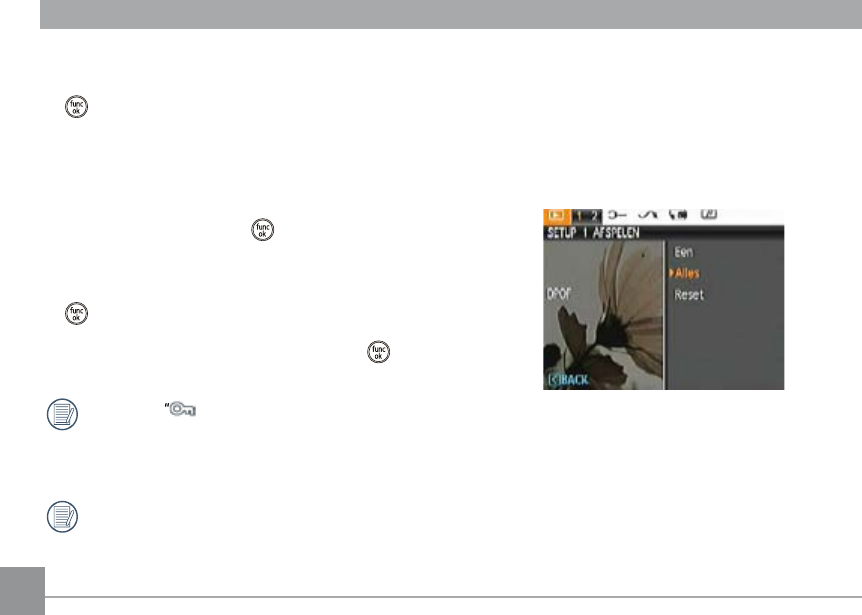
52 53
52 53
•Alles verwijderen:
1. In de optie Wissen, selecteer Alles en druk vervolgens op de
knop.
2. Gebruik de Opwaarts/Neerwaarts knop voor het selecteren
van Ja, alle bestanden wissen, of selecteer Terug om naar
het menu terug te gaan.
• Datummap wissen:
1. In de optie Wissen, druk op de knop na het selecteren
van de datummap.
2. Maak gebruik van de Opwaarts/Neerwaarts knop voor het
selecteren van de Datummap die u wilt wissen, druk op
om te bevestigen, druk op de Opwaarts/Neerwaarts
knop om het item te selecteren (Ja: bestand wissen, Terug:
teruggaan naar het menu) en druk vervolgens op om te
bevestigen.
De indicator “ ” betekent dat een bestand wordt
beschermd. Voordat een bestand kan worden
verwijderd, moet de bestandsbescherming worden
verwijderd.
Bestanden verwijderen kan er toe leiden dat de DPOF-
instellingen opnieuw moeten worden ingesteld.
DPOF ( Digitaal Afdrukbestelformaat)
Met DPOF (digitaal afdrukbestelformaat) kunt u uw selectie
van afbeeldingen opnemen, die u wilt laten afdrukken. Uw
selectie wordt op een geheugenkaart opgeslagen zodat u
gewoon uw geheugenkaart kunt afgeven bij een fotokiosk,
zonder ze persoonlijk te zeggen welke foto’s u wilt laten
afdrukken.

54 5554 55
Verminderen van rode ogen
Gebruik deze instelling om het rode oog uit uw foto’s te verwijderen.
1. Selecteer de Verminderen van rode ogen in het
Afspelen menu zoals eerder werd beschreven.
2. Gebruik de Links/Rechts knop voor het kiezen van de afbeelding
waaruit de rode ogen moeten worden verwijderd.
3. Gebruik de navigatietoetsen Omhoog/ Omlaag om Ja te
selecteren om de geselecteerde afbeelding te herstellen, of Terug
om te annuleren en naar het menu Afspelen terug te keren.
4. Druk op de knop om de instelling te bevestigen.
Voor de beste resultaten moet het gebied van het
onderwerp relatief groot op het LCD-scherm komen,en
dient het onderwerp zoveel mogelijk naar de camera
gericht te zijn.Daarnaast dienen de rode ogen ook zo
groot mogelijk te zijn.
Als er geen rode ogen in het beeld verschijnen, selecteer “Ja” en
druk op de knop. De volgende aanwijzing verschijnt nu op
het scherm: geen rode ogen gedetecteerd!
Bijknippen
Met knippen kunt u een gebied van de foto selecteren dat u
wilt behouden en het daarna als een foto opslaan.
Om een afbeelding bij te knippen:
1. Selecteer vanuit het menu Afspelen de optie Bijknippen,
zoals eerder is beschreven.
2. Gebruik de knoppen Links/Rechts om de foto te zoeken die u wilt
bijknippen en zorg dat het op het LCD-scherm wordt weergegeven.
3. Selecteer “Ja” om de afsnijding te bevestigen, Gebruik de
zoomknoppen en navigatieknoppen om het kader voor
bijsnijden in te stellen zodat de locatie en grootte van de
nieuwe foto worden aangepast.
4. De prompt “Wijzigingen bewaren?” wordt afgegeven nadat er op
de knop wordt gedrukt, selecteer “O” om de wijzigingen te
bevestigen en de foto te bewaren, of selecteer “X” om de wijzigingen
te annuleren en terug te keren naar het scherm van trim prompt.
De foto kan niet opnieuw worden begrensd als deze op
640X480 begrensd is.
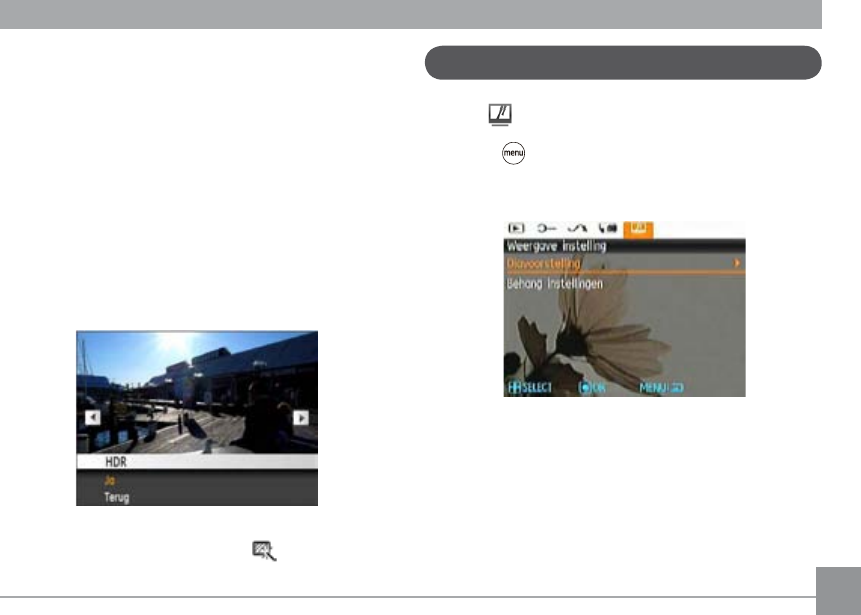
54 5554 55
Weergave instelling
Modus:
Druk op de knop in de Playbackmodus om naar het
Weergave instelling te gaan.
Zie de volgende hoofdstukken voor de details van iedere
instelling.
Hoog Dynamisch Bereik
Met de HDR-functie kan de opname van de genomen foto’s
homogeen worden gemaakt. Door het optimaliseren van de
details van de lichtere en donkere delen van een overbelichte
foto of een foto die een te hoog contrast heeft, zal deze een
betere afwerking hebben en er homogener uitzien.
1. Selecteer de HDR-instellingen in het Playbackmenu met
behulp van de eerder beschreven methode.
2. Druk op de Linker- en Rechterknop om de foto te vinden
dieuwiltoptimaliserenenselecteervervolgensConrm
(Bevestigen) om de HDR-optimalisering uit te voeren of
selecteer Return (Terug) om naar het Playbackmenu terug
te gaan.
3. Na het optimaliseren van HDR wordt de afbeelding
bewaard als een ander bestand met pictogram voor
prompt, het originele bestand blijft nog in het geheugen.

56 57
56 57
Diavoorstelling
Met deze instelling kunt u alle opgeslagen afbeeldingen als
een diashow weergeven.
1. Selecteer het Diaweergavemenu, druk op of op de
Rechts knop om de opstartinterface van de diaweergave in
te gaan.
2. Druk op de Opwaarts/Neerwaarts knop voor het selecteren
vaneect,interval,herhalenofmuziek,endrukopde
of Rechts knop om de optie in te gaan en de instellingen
aan te passen. Druk op de knop om de instellingen te
bevestigen.
3. Gebruik de navigatietoetsen Omhoog/Omlaag om Start
te selecteren en de diashow te activeren, of selecteer
Annuleren om naar het menu Afspelen terug te keren.
4. Druk op de knop om de instelling te bevestigen.
Achtergrondinstellingen
Gebruik deze instelling om uw favoriete foto te selecteren die
u als achtergrond op het LCD-scherm wenst te gebruiken.
1. Druk op de Neerwaarts knop om het
Behanginstellingenmenu te selecteren.
2. Druk op of de Rechts knop om de achtergrond
opstartinterface in te gaan.

56 57
56 57
Menu Behang:
Gebruik de Opwaarts/Neerwaarts knop om de Menu
Behangoptie te selecteren, druk op de knop om te
bevestigen of druk op de Links knop om naar de laatste pagina
terug te gaan, en druk op om het menu uit te gaan.
• Gebruiker
• Natuur
• Flitsend
Opstartscherm:
Gebruik de Opwaarts/Neerwaarts knop om de
Opstartschermoptie te selecteren, druk op om te
bevestigen of druk op de Links knop om naar de laatste pagina
terug te gaan, en druk op om het menu uit te gaan.
• Gebruiker
• GE logo

58 5958 59
Terug naar Fabrieksinstelling:
Gebruik de Opwaarts/Neerwaarts knop om Terug naar
Systeeminstellingen te selecteren, druk op om te
bevestigen of druk op de Links knop om naar de laatste pagina
terug te keren, en druk op om het menu uit te gaan.
• Ja
• Nee

60 61
60 61
Energiebesparing
Met deze instelling kunt u stroom besparen en de maximum
bedrijfstijd voor uw accu bewerkstelligen. Volg de stappen
hieronder om na een bepaalde inactieve tijdsperiode het LCD-
scherm en de camera automatisch uit te schakelen.
1. Selecteer vanuit het menu Setup om de instelling
Energiebesparing te selecteren, zoals eerder is
beschreven.
2. Druk op de Opwaarts/Neerwaarts knop om de
schermpower en camerapower te selecteren, en druk op de
of Rechts knop om hier in te gaan.
3. Druk op de knoppen Omhoog/omlaag om het geselecteerde
item bij te stellen. Beide items hebben de volgende opties:
• LCD uit:
Aan, 30 sec, 1 min, 2 min.
• Camera uit:
Aan, 3 min, 5 min, 10 min.
4. Druk op de knop om te bevestigen.
Datum/tijd
Zie de sectie “De datum en tijd instellen” op pagina 16.
Zone
De Zone-instelling is een nuttige functie voor uw buitenslandse
reizen. Deze functie laat u de plaatselijke tijd op het LCD-
scherm weergeven terwijl u in het buitenland bent.
1. Selecteer vanuit het menu Setup de instelling Zone zoals
eerder wordt beschreven. Het scherm Wereldtijd.
2. Gebruik de navigatietoetsen Omhoog/Omlaag om tussen
de velden Woonplaats ( ) en Reisbestemming ( ) te
schakelen.
3. Gebruik de navigatietoetsen Links/Rechts om een stad
dicht in de buurt van de gewenste tijdzone te selecteren.
Druk daarna op de knop om te bevestigen.

62 6362 63
Bestandsnummering
Na het nemen van een foto of videoclip zal de camera deze
als een bestand met een serienummer bewaren. U kunt dit
item gebruiken om te kiezen of het bestand opeenvolgende
nummers heeft of met 1 begint en in een andere map op
de geheugenkaart wordt bewaard. (Als het aantal foto´
s in de geheugenkaart meer dan 999 is, is deze functie niet
beschikbaar).
1. Selecteer de Bestandsnaam in het Bestand- (File) en
Software menu.
2. Selecteer met de knop Omhoog/omlaag de optie en druk
ter bevestiging op de knop .
Naar kaart kopiëren (Intern geheugen naar
geheugenkaart kopiëren)
Gebruik deze instelling om de bestanden die in het interne
geheugen zijn opgeslagen, naar de geheugenkaart te
kopiëren.
1. Selecteer Kopieer naar geheugenkaart in het Bestand- (File)
en Softwaremenu.
2. Gebruik de navigatietoetsen Omhoog/Omlaag om Ja of
Nee te selecteren en druk daarna op de knop om te
bevestigen.

64 6564 65
Gebruik deze instelling om in het huidige gebied uw
videosysteem te bepalen.
1. Selecteer het Videosysteem in het Verbindingenopstartmenu
(Connection Setup menu).
2. Gebruik de navigatietoetsen Omhoog/Omlaag om NTSC
of PAL te selecteren. Druk daarna op de knop om te
bevestigen.
Het video-uitgangsignaal kan naar NTSC of PAL worden
gewisseld om aan de verschillende regionale standaarden
te voldoen. De juiste instelling kan van regio tot regio
verschillend zijn.
NTSC: Amerika, Canada, Taiwan, Japan, enz.
PAL : Europa, Azië (exclusief Taiwan), Stille Zuidzee, enz.
Opmerking: De TV-uitgang zal geen goed beeld weergeven
als een onjuist videosysteem wordt geselecteerd.
Uitzending
Videosysteem

66 6766 67
Op een PC aansluiten
Maak gebruik van de USB-kabel die bij uw camera is geleverd
omdefoto'snaareencomputertekopiёren(overtebrengen).
De USB-modus instellen
Omdat de USB-poort van de camera ingesteld kan worden
om op een PC of Printer te worden aangesloten, kunt u met
de volgende stappen garanderen dat de camera op de juiste
wijzegecongureerdisomopeenPCtewordenaangesloten.
De USB-modus wordt bij fabrieksinstelling op de PC ingesteld.
1. Ga het cameraopstartmenu in voor het selecteren van de
USB-kabel met Opwaarts/Neerwaarts, en druk op de of
Rechts knop om hier in te gaan
2. Gebruik de navigatietoetsen Omhoog/Omlaag om PC te
selecteren.
3. Druk op de knop om de instelling te bevestigen.
Bestanden naar uw PC overdragen
De computer zal automatisch de camera detecteren als een
verwijderbare drive. Klik twee maal op het Mijn Computer
pictogram op het bureaublad om de verwijderbare drive te
vinden en de mappen en bestanden op de drive naar een
adressenbestandopuwPCtekopiёren,netalsuiedereandere
map of bestand kopieert.
Door de USB-kabel te gebruiken, kunt u de vastgelegde foto’s
en video’s naar een PC overdragen. Volg de stappen hieronder
om de camera op een PC aan te sluiten.
1. Zorg dat zowel de camera als ook de PC zijn ingeschakeld.
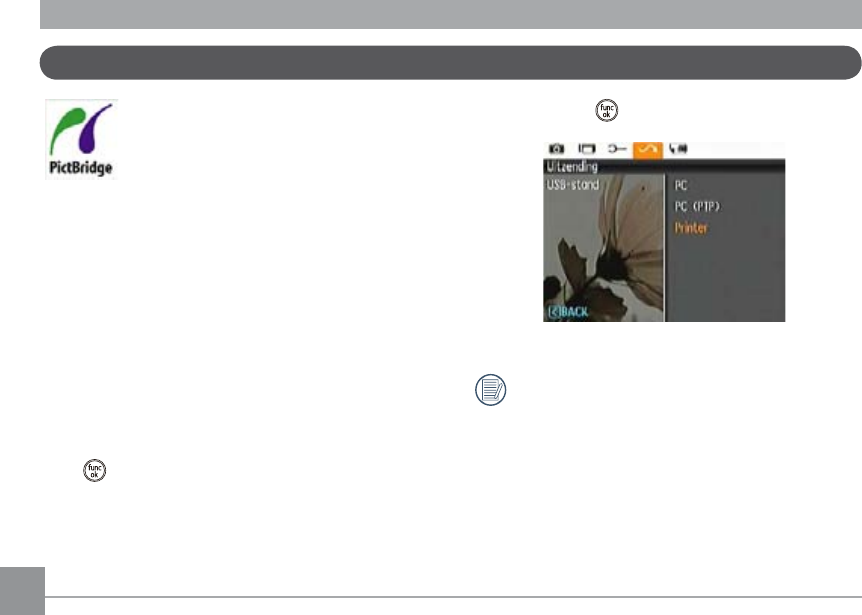
68 6968 69
Op een PictBridge compatibel printer aansluiten
Met PictBridge kunt u foto’s direct vanuit een
geheugenkaart in een digitale camera naar een
printer afdrukken, welk merk deze ook is. Om
uit te vinden of een printer compatibel is met
PictBridge, kijk naar het PictBridge logo op de
verpakkingofverieerdehandleidingvandeprinter.Metde
PictBridge functie op uw camera, kunt u de genomen foto’s
direct met een met PictBridge compatibele printer afdrukken,
met behulp van de geleverde USB-kabel, zonder dat hiervoor
een PC nodig is.
De USB-modus instellen
Aangezien de USB-poort van de camera kan worden
ingesteld om hem met een PC of printer te verbinden, kunt
u met de volgende stappen zeker zijn dat de camera juist is
gecongureerdomopeenprintertewordenaangesloten.
1. Ga het opstartmenu van de camera in voor het selecteren
van de USB-kabel met Opwaarts/Neerwaarts, en druk op
de of Rechts knop om hier in te gaan.
2. Gebruik de toetsen Omhoog/Omlaag om de printer te
selecteren.
3. Druk op de knop om de instelling te bevestigen.
Nadat de camera is gereset, schakelt hij automatisch
van de USB-modus naar de PC-modus.
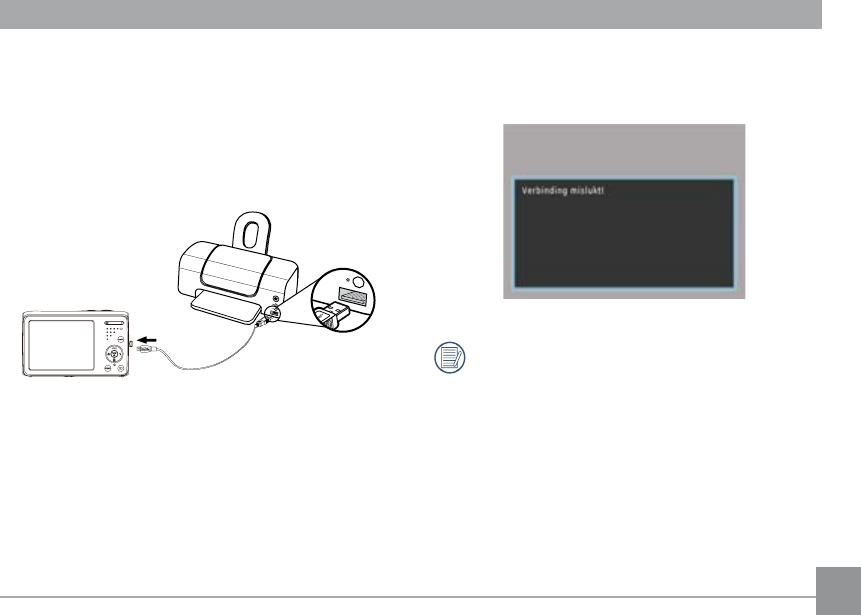
68 6968 69
De camera en printer aansluiten
1. Zorg dat zowel de camera en de printer aanstaan.
2. Verbind één uiteinde van de meegeleverde USB-kabel met
de USB-poort op uw camera.
3. Verbind het andere uiteinde van de kabel met de USB-poort
op de printer.
Als de camera met een niet PictBridge compatibel printer
wordt verbonden, verschijnt op het LCD-scherm het volgende
foutbericht.
Het hierboven genoemde foutbericht verschijnt ook als
de USB-modus onjuist is ingesteld. In dit geval moet u
de USB-kabel ontkoppelen, de USB-modus controleren
en zorgen dat de printer aanstaat. Daarna probeert u
nogmaals de USB-kabel aan te sluiten.

70 7170 71
Nadat u op de printer de USB-modus hebt ingesteld, verschijnt
het PictBridge-menu.
Druk op de Opwaarts/Neerwaarts knop om een menu-item
te selecteren, en druk op of de Rechts knop om dit item in
te gaan.
Raadpleeg de volgende secties voor gedetailleerdere informa-
tie over elke instelling.
Met datum afdrukken
Als u de datum en tijd van uw camera hebt ingesteld, wordt
de datumopname met de gemaakte foto’s opgeslagen. U kunt
de foto’s met datum afdrukken door de volgende stappen te
volgen.
1. Selecteer vanuit het menu PictBridge de instelling Met
datum afdrukken. Het volgende scherm verschijnt:
Het PictBridge-menu gebruiken
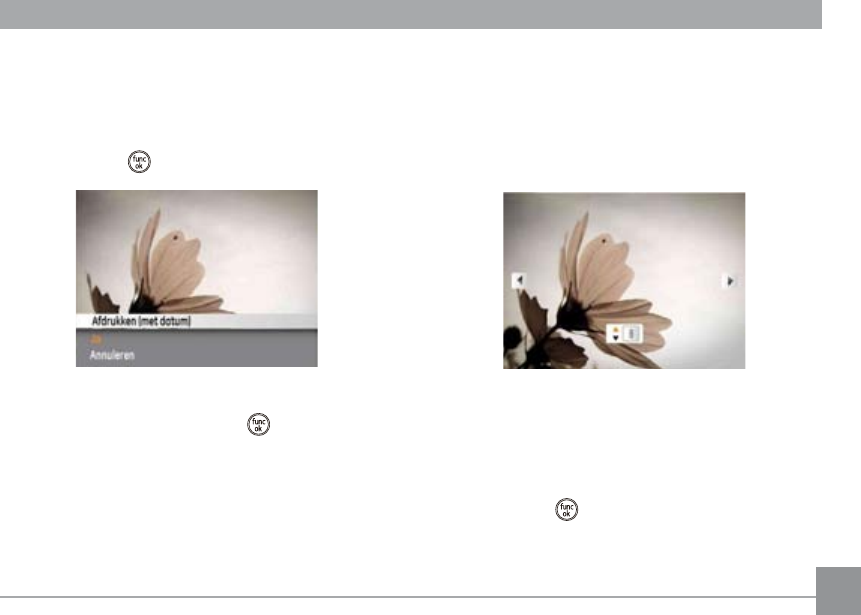
70 7170 71
2. Gebruik de navigatietoetsen Links/Rechts om door de
foto’s te bladeren.
3. Gebruik de navigatietoetsen Omhoog/Omlaag om het
aantal afdrukken voor de huidig weergegeven foto te
selecteren.
4. Druk op de knop en het volgende scherm verschijnt:
5. Selecteer ja voor het bevestigen van printen, of
Annuleren . Druk vervolgens op de knop.
Zonder datum afdrukken
Gebruik deze instelling om de foto’s zonder de datum erop, af
te drukken.
1. Selecteer vanuit het menu PictBridge de instelling
Zonder datum afdrukken. Het volgende scherm
verschijnt:
2. Gebruik de navigatietoetsen Links/Rechts om door de
afbeeldingen te bladeren.
3. Gebruik de navigatietoetsen Omhoog/Omlaag om het
aantal afdrukken voor de huidig weergegeven foto te
selecteren.
4. Druk op de knop en het volgende scherm verschijnt:
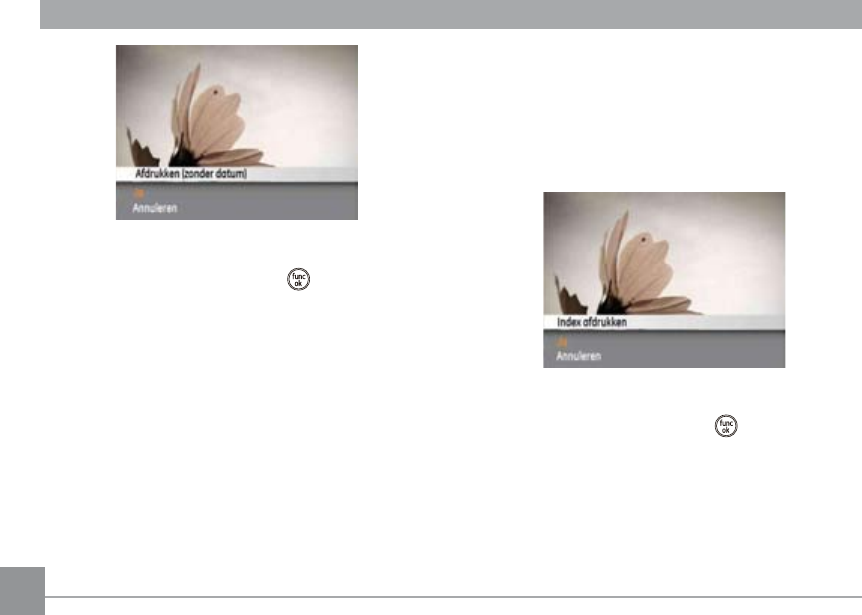
72 73
72 73
5. Selecteer ja voor het bevestigen van printen, of
Annuleren . Druk vervolgens op de knop.
Index afdrukken
U kunt deze instelling gebruiken om alle indexen af te druk-
ken, zodat alle foto’s die momenteel in uw camera zitten,
worden weergegeven.
1. Selecteer vanuit het menu PictBridge de instelling Index
afdrukken. Het volgende scherm verschijnt:
2. Selecteer ja voor het bevestigen van printen, of
Annuleren . Druk vervolgens op de knop.

72 73
72 73
DPOF (Digitaal Afdrukbestelformaat) afdrukken
Om DPOF afdrukken te gebruiken, moet u vooraf, met gebruik
van de DPOF-instellingen, de foto’s selecteren die u wilt
afdrukken. Zie de sectie “DPOF” op pagina 52.
1. Selecteer vanuit het menu PictBridge de instelling DPOF
afdrukken. Het volgende scherm verschijnt:
2. Selecteer ja voor het bevestigen van printen, of
Annuleren . Druk vervolgens op de knop.
Afsluiten
Om het menu PictBridge af te sluiten, selecteert u Af-slui-
ten. Het bericht “USB-kabel verwijderen” verschijnt.
Ontkoppel de USB-kabel van de camera en de printer.

74 7574 75
APPENDICES
Specicaties
“Ontwerpenspecicatieskunnenzondervoorafgaandekennisgevingzijngewijzigd.”
Pixelseectieveafbeeldingsensor 14,1 Megapixels
Afbeeldingsensor 14,4 Megapixels [1/2,3” (CCD)]
Lens
Focuslengte F = 5,05mm (Breed) ~ 25,25mm (Tele)
Gelijkaan35mmlm 28mm (Breed) ~ 140mm (Tele)
F-nummer F3,8 (Breed) ~ F5,6 (Tele)
Lensconstructie 9 elementen in 8 groepen
Optische zoom 5X
Focusbereik Normaal:(Breed)60cm~∞,(Tele)100cm~∞;
Macro:(Breed)5cm~∞
Tegen trillende handen DIS
Digitale zoom 6X digitale zoom (gecombineerde zoom: 30X)
Aantal
opnamepixels
Momentopname 14MP, 12MP(3:2), 10MP(16:9), 8MP, 5MP, 3MP, 0,3MP
Film 1280x720pixels: 30fps/15fps, 640x480pixels: 30fps/15fps,
320x240pixels: 30fps/15fps

74 7574 75
Afbeeldingscompressie Best, Fijn, Normaal
DCF, DPOF (Ver1,1) Ondersteuning Ja
Bestands-
indeling
Momentopname Exif 2,2 (JPEG)
Film MOV, Audio: G.711 [Monauraal]
Opnamemodi
Auto, Manual (met de hand), Auto-Scene, Scene (Sport, Binnenshuis, Sneeuw,
Vuurwerk, Museum, Nachtlandschap, Kinderen, Blad, Zonsondergang, Glas,
Landschap, Nachtportret, Strand, Tekst, Groeperen, ID, Groothoek, Opname
tijdens het reizen, Fotolijst, Schetsen ), Portret, Panorama, Video
Lachdetectie Ja
Knipperdetectie Ja
Gezichtsdetectie Ja
Anti-rode ogen Ja
Panoramisch hechten Ja
LCD-scherm 2,7 inch LTPS (Low-temperature Polycrystalline silicon) TFT kleuren LCD (230.400
pixels)
ISO-gevoeligheid Automatisch, ISO 64/100/200/400/800/1600

76 77
76 77
AF-methode Enkele autofocus Multi-autofocus (TTL 9 punten), Gezichtsdetectie, Hulplicht
autofocus (Aan/uit)
Belichtingsmeetmethode AiAE, Gemiddeld centraal gewogen, Punt (vast op centrum van frame)
Belichtingsbesturingsmethode Programma -AE (AE-vergrendeling beschikbaar)
Belichtingscompensatie ±2 EV in 1/3 stappen
Sluitersnelheid 4 ~ 1/2000 seconden (Handmatig 30 seconden)
Afspeelmodi Enkele foto, Index (9/16 miniatuurafbeeldingen), Diashow, Film (Slowmotion
mogelijk), In-/uitzoomen (ongeveer 2X ~ 8X), Audio, Histogramweergave
Witbalans Automatisch (AWB), Daglicht, Bewolkt, Fluorescent, Fluorescent CWF,
Gloeilampen, Handmatig
Interneitser(opnamebereik)
Anti-rodeogen/Geforceerdeits/Geenits/LangzameSynchronisatie/Anti-
rode ogen + Langzame synchronisatie
(Opnamebereik) Breed: Ongeveer 0,6m ~ 4,0m / Tele: Ongeveer 0,8m ~ 2,7m

76 77
76 77
Opnamemedia Intern geheugen: 50 MB
SD-kaart/SDHC-kaart (tot 32 GB ondersteuning)
Andere functies PictBridge, Exif-afdrukondersteuning, Ondersteuning voor meerdere talen
Connectoren USB2,0( 5 pin Macro USB )/AV-UIT
Stroom Oplaadbare Lithium-ion accu, GB-10, 3,7V 700mAh
Opnamecapaciteit (batterijprestatie) Ongeveer 220 opnames (gebaseerd op CIPA-normen)
Besturingsomgeving Temperatuur: 0 ~ 40oC, Vochtigheid: 0 ~ 90%
Afmetingen (B x H x D) 91,5mm x 56.5mm x (18,3~19,4) mm
Gewicht Ongeveer 112 g (alleen body)
Product specificaties
| Merk: | GE |
| Categorie: | Digitale camera |
| Model: | E1450W |
Heb je hulp nodig?
Als je hulp nodig hebt met GE E1450W stel dan hieronder een vraag en andere gebruikers zullen je antwoorden
Handleiding Digitale camera GE

30 Juli 2023

30 Juli 2023

30 Juli 2023

30 Juli 2023

30 Juli 2023

30 Juli 2023

30 Juli 2023

30 Juli 2023

30 Juli 2023

30 Juli 2023
Handleiding Digitale camera
- Digitale camera Braun
- Digitale camera Bosch
- Digitale camera HP
- Digitale camera Sony
- Digitale camera Samsung
- Digitale camera Xiaomi
- Digitale camera Casio
- Digitale camera Panasonic
- Digitale camera Nikon
- Digitale camera Epson
- Digitale camera Canon
- Digitale camera JVC
- Digitale camera Motorola
- Digitale camera Medion
- Digitale camera Olympus
- Digitale camera Quintezz
- Digitale camera Toshiba
- Digitale camera VTech
- Digitale camera A-Rival
- Digitale camera AEE
- Digitale camera Agfa
- Digitale camera Agfaphoto
- Digitale camera Aiptek
- Digitale camera Albrecht
- Digitale camera Apeman
- Digitale camera Argus
- Digitale camera Beha-Amprobe
- Digitale camera BenQ
- Digitale camera BlackVue
- Digitale camera BML
- Digitale camera Bolyguard
- Digitale camera Brinno
- Digitale camera Bushnell
- Digitale camera Denver
- Digitale camera Digital Blue
- Digitale camera Dnt
- Digitale camera Drift
- Digitale camera Easypix
- Digitale camera Ematic
- Digitale camera Envivo
- Digitale camera Fisher Price
- Digitale camera Flir
- Digitale camera Fuji
- Digitale camera Fujifilm
- Digitale camera Gembird
- Digitale camera General Electric
- Digitale camera Genius
- Digitale camera Geonaute
- Digitale camera Goclever
- Digitale camera GoPro
- Digitale camera Guardo
- Digitale camera HTC
- Digitale camera Ingo
- Digitale camera Insta360
- Digitale camera Ion
- Digitale camera Kodak
- Digitale camera Kompernass - Lidl
- Digitale camera Konica
- Digitale camera Konig Electronic
- Digitale camera Kyocera
- Digitale camera Lamax
- Digitale camera Leica
- Digitale camera Lexibook
- Digitale camera Liquid Image
- Digitale camera Maginon
- Digitale camera Magpix
- Digitale camera Minolta
- Digitale camera Minox
- Digitale camera Mustek
- Digitale camera Nytech
- Digitale camera Pentax
- Digitale camera Plawa
- Digitale camera Polaroid
- Digitale camera Powerfix
- Digitale camera Praktica
- Digitale camera Pulsar
- Digitale camera Qware
- Digitale camera RadioShack
- Digitale camera Red
- Digitale camera Renkforce
- Digitale camera Revue
- Digitale camera Ricoh
- Digitale camera Rollei
- Digitale camera Sakar
- Digitale camera SeaLife
- Digitale camera Sigma
- Digitale camera Silvercrest
- Digitale camera Sipix
- Digitale camera Somikon
- Digitale camera Spypoint
- Digitale camera Storex
- Digitale camera Targa
- Digitale camera Technaxx
- Digitale camera Tevion
- Digitale camera TomTom
- Digitale camera Traveler
- Digitale camera Trust
- Digitale camera Umax
- Digitale camera Veho
- Digitale camera Vivitar
- Digitale camera Voigtlaender
- Digitale camera Wanscam
- Digitale camera WASPcam
- Digitale camera Yakumo
- Digitale camera Jobo
- Digitale camera Odys
- Digitale camera Oregon Scientific
- Digitale camera Duramaxx
- Digitale camera Guide
Nieuwste handleidingen voor Digitale camera

22 Oktober 2024

1 September 2024

14 Februari 2024

4 Februari 2024

25 December 2023

25 December 2023

16 Oktober 2023

16 Oktober 2023

16 Oktober 2023

16 Oktober 2023